Hướng dẫn sử dụng Tab ẩn danh trên điện thoại Android - Khám phá cách mở Tab ẩn danh một cách dễ dàng
Nội dung bài viết
Tab ẩn danh là tính năng không thể thiếu trên hầu hết các trình duyệt, giúp bạn duyệt web an toàn mà không lo lộ thông tin cá nhân. Mọi dữ liệu duyệt web sẽ không được lưu lại, đảm bảo sự riêng tư. Bài viết này từ Tripi sẽ hướng dẫn chi tiết cách mở tab ẩn danh trên điện thoại Android, mời bạn cùng theo dõi.
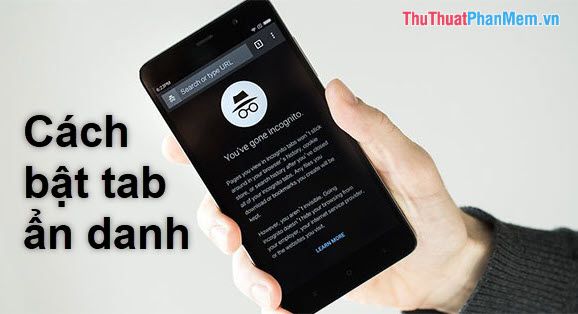
1. Cách mở tab ẩn danh trên trình duyệt Chrome
Nếu bạn đang sử dụng trình duyệt Chrome trên điện thoại Android, hãy nhấn vào biểu tượng Menu 3 chấm ở góc màn hình, sau đó chọn Tab ẩn danh mới để bắt đầu duyệt web một cách riêng tư.
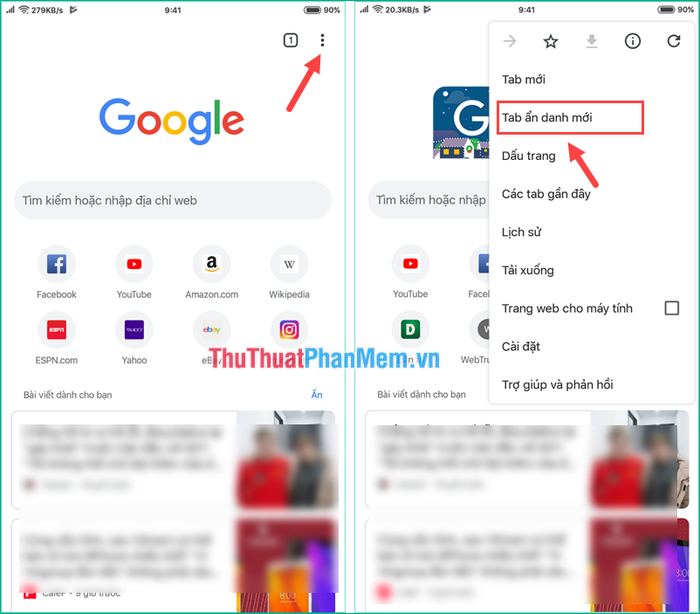
2. Hướng dẫn mở tab ẩn danh trên trình duyệt UC Browser
Với UC Browser, bạn chỉ cần nhấn vào biểu tượng quản lý tab, sau đó tại giao diện mới, chọn biểu tượng mặt lạ để kích hoạt tính năng tab ẩn danh một cách nhanh chóng và dễ dàng.
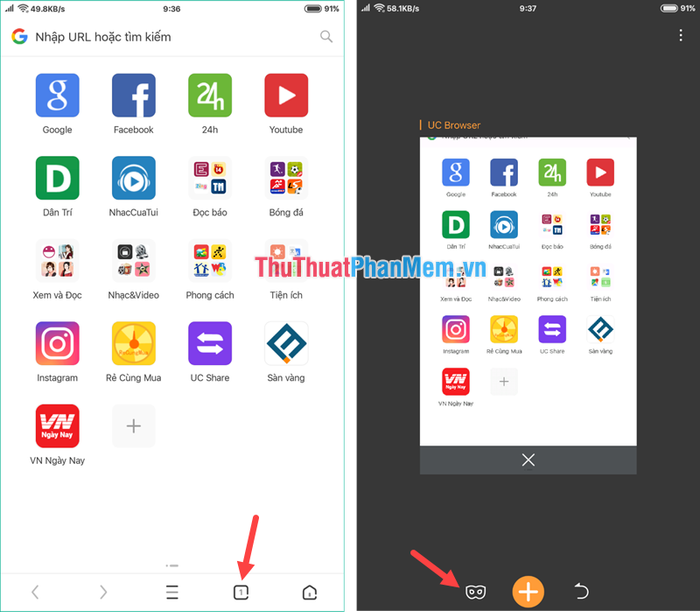
3. Cách mở tab ẩn danh trên trình duyệt Cốc Cốc
Trên trình duyệt Cốc Cốc, thao tác mở tab ẩn danh tương tự như Chrome. Bạn chỉ cần nhấn vào biểu tượng Cốc Cốc và chọn Tab ẩn danh mới để bắt đầu phiên duyệt web riêng tư.
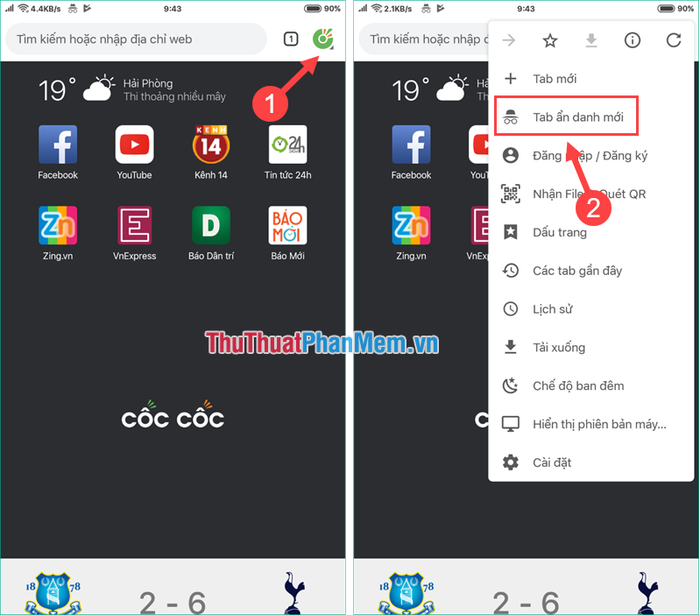
4. Cách mở tab ẩn danh trên trình duyệt Opera
Trên trình duyệt Opera, để mở tab ẩn danh, bạn nhấn vào biểu tượng quản lý tab, sau đó vuốt sang trái để chuyển sang mục Riêng tư. Tại đây, nhấn dấu Cộng để tạo một tab ẩn danh mới, đảm bảo sự riêng tư tuyệt đối.
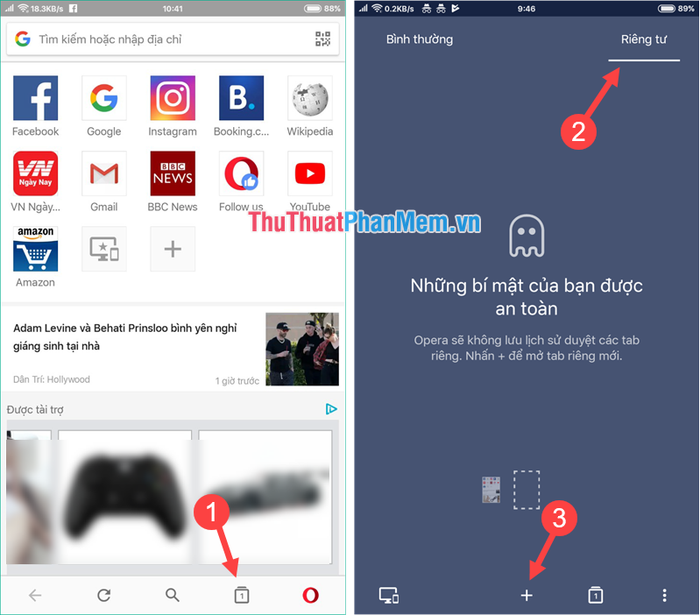
5. Hướng dẫn mở tab ẩn danh trên trình duyệt FireFox
Với trình duyệt FireFox, bạn chỉ cần nhấn vào nút Menu 3 chấm ở góc màn hình, sau đó chọn Thẻ riêng tư mới để kích hoạt tab ẩn danh và duyệt web một cách an toàn, không để lại dấu vết.
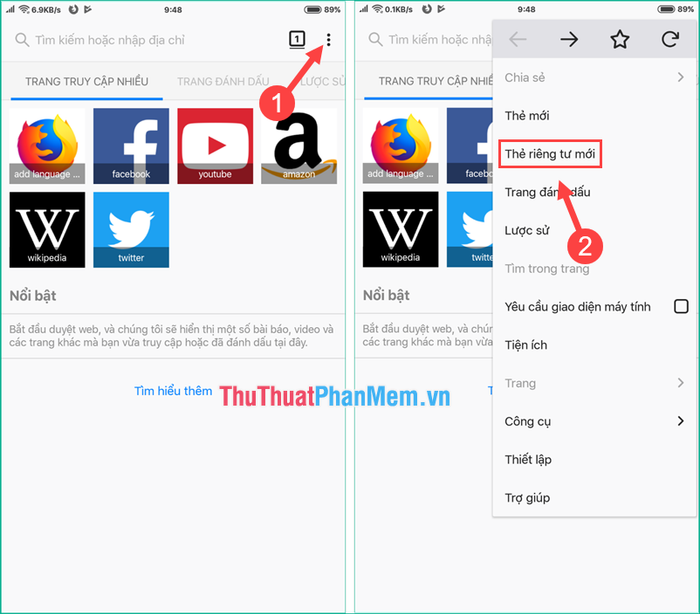
6. Hướng dẫn mở tab ẩn danh trên trình duyệt SamSung Internet Browser
SamSung Internet Browser là trình duyệt được ưa chuộng bởi nhiều người dùng. Để mở tab ẩn danh, bạn nhấn vào biểu tượng Tab, sau đó trong cửa sổ quản lý tab, chọn Bật chế độ bí mật. Đặc biệt, trình duyệt này còn hỗ trợ tính năng đặt mật khẩu cho tab ẩn danh, giúp tăng cường bảo mật. Bạn có thể tuỳ chọn đặt mật khẩu hoặc không, sau đó tab ẩn danh sẽ được kích hoạt ngay lập tức.
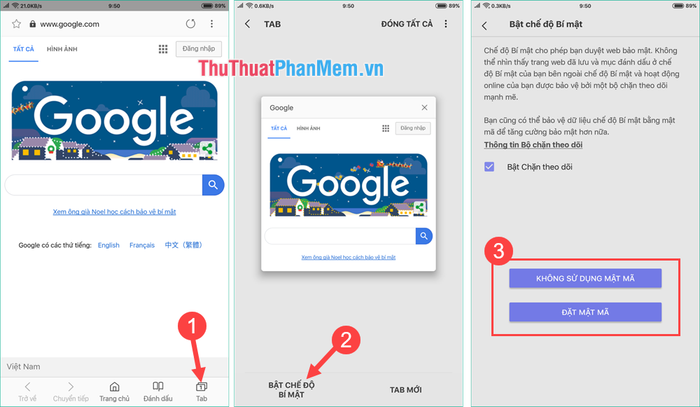
Trên đây là hướng dẫn chi tiết cách bật tab ẩn danh trên các trình duyệt phổ biến dành cho điện thoại Android. Hy vọng bài viết mang lại thông tin hữu ích và giúp bạn duyệt web an toàn hơn. Chúc bạn thành công!
Có thể bạn quan tâm

Khám phá 6 Quán mì Ramen ngon tuyệt nhất tại Quận 3, TP. HCM

Top 5 Địa chỉ cho thuê áo dài cưới hỏi đẹp nhất quận 9, TP. HCM

Khám phá bộ sưu tập hình ảnh Pokemon đẹp nhất - Tuyển tập đầy màu sắc và ấn tượng

Tổng hợp những lỗi phổ biến trong PUBG Mobile và cách khắc phục hiệu quả

Top 4 Tiệm Chụp Ảnh Thẻ Lấy Ngay Đẹp Nhất Tại Ninh Bình


